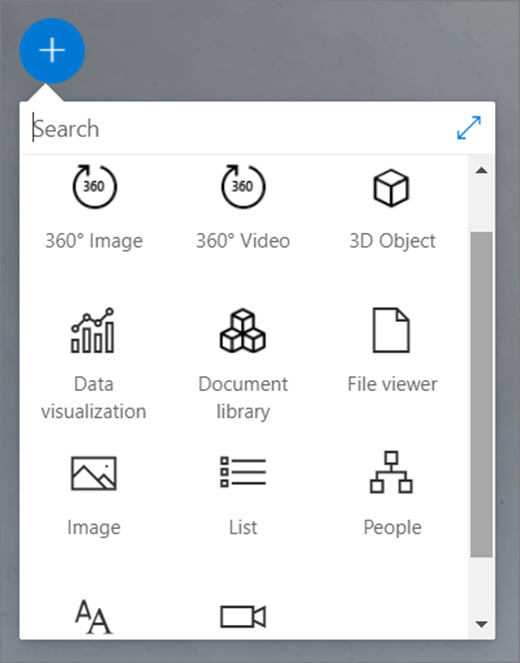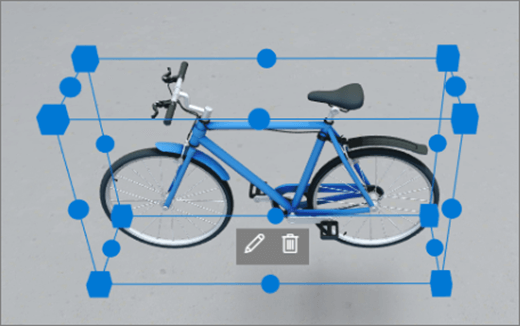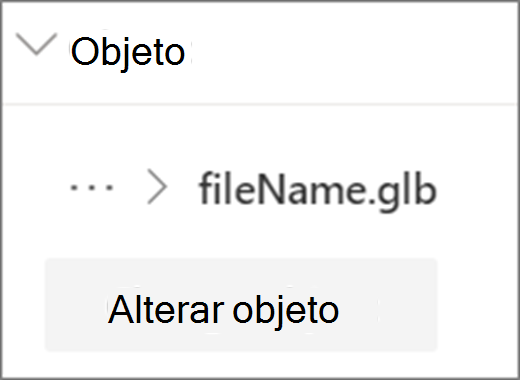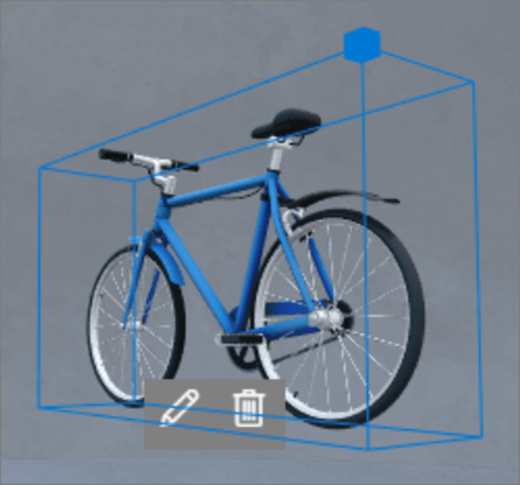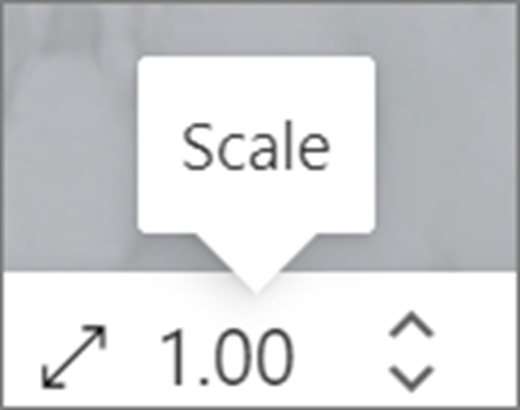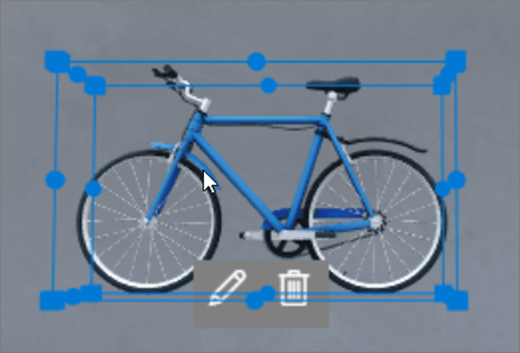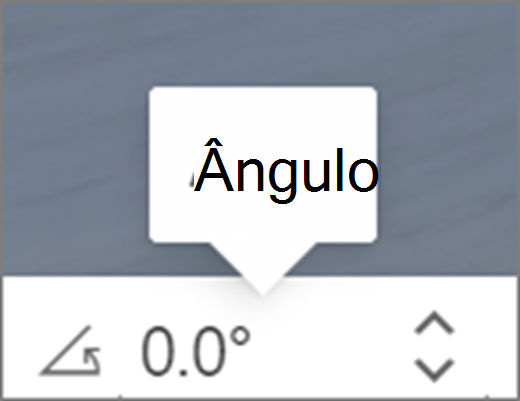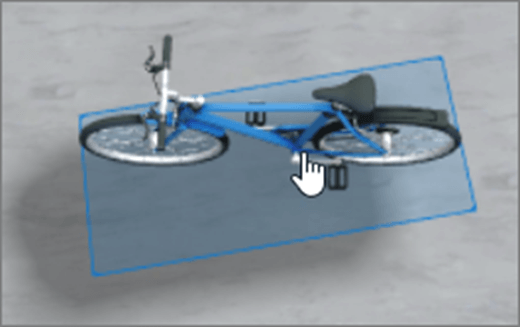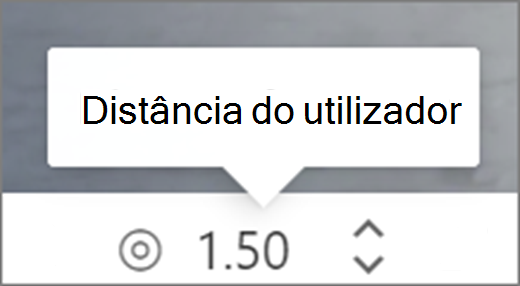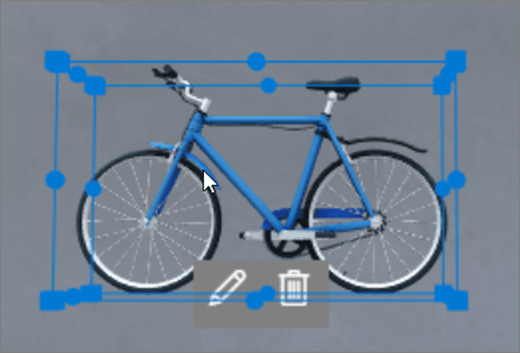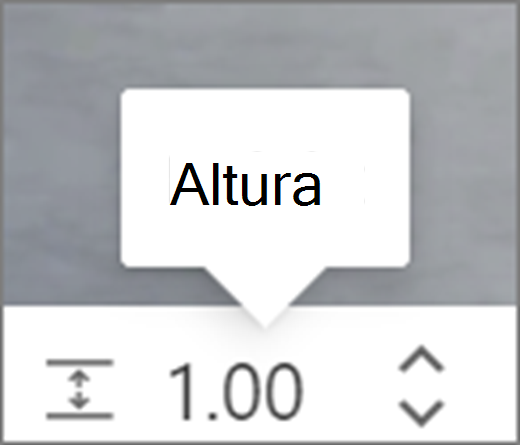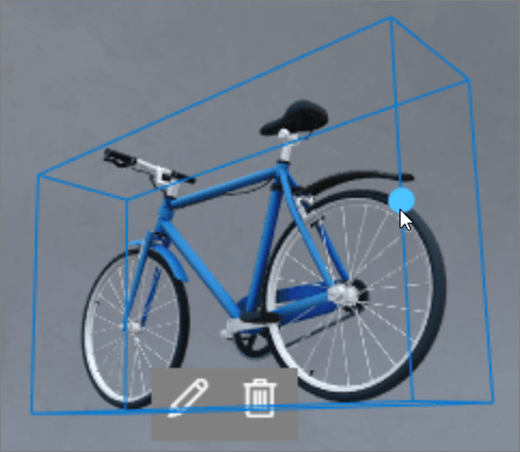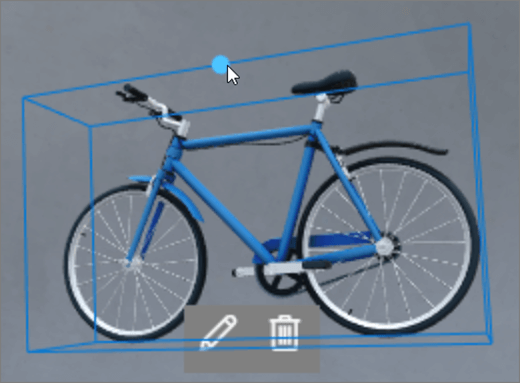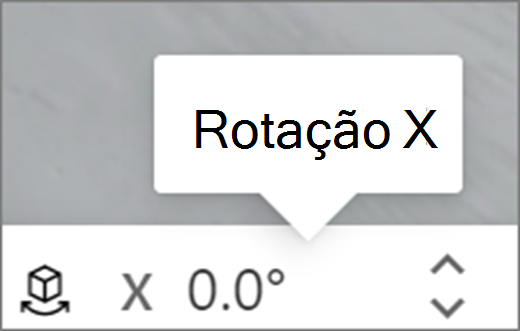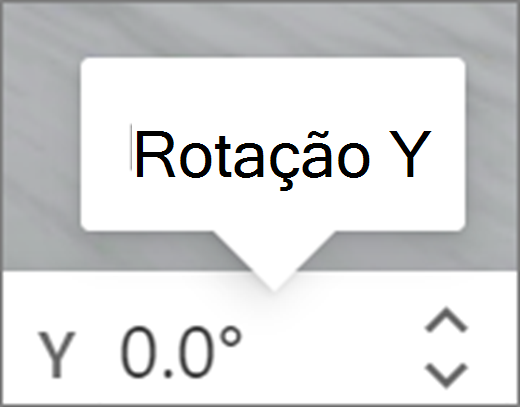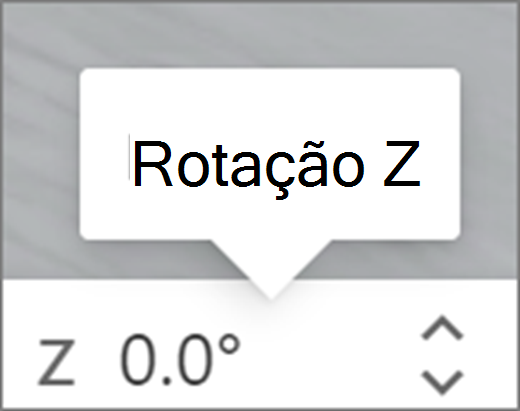Nota: A funcionalidade de espaços do SharePoint está prevista para descontinuaçãoa partir de março de 2025. Recomendamos que explore o Microsoft Mesh para obter novos conteúdos 3D Envolventes no M365.
As peças Web são contentores que contêm diferentes tipos de conteúdo no espaço. Estão disponíveis peças Web diferentes para conteúdo 360°, 3D e 2D.
Veja este vídeo para saber como adicionar peças Web a um espaço e leia os passos abaixo para obter mais detalhes.

Neste artigo
Adicionar uma peça Web
|
1. Se ainda não estiver no modo de edição, no canto superior direito do seu espaço, selecione Editar. Na tela, selecione o ícone em círculo + . |
|
|
2. Selecione o tipo de peça Web que pretende adicionar. |
|
|
3. Clique para colocá-la em qualquer parte da estrutura (piso). No painel que é aberto, selecione o ficheiro que pretende utilizar e, em seguida, selecione Abrir. Esta ação adiciona a peça Web ao espaço. |
|
|
4. Se quiser alterar o ficheiro que adicionou, no espaço, selecione a peça Web e, em seguida, selecione o ícone de lápis. Esta ação abre o painel de propriedades. |
|
|
5. Para alterar o ficheiro, selecione Alterar objeto (tipo de conteúdo). |
|
Nota: Ao adicionar conteúdo ao seu espaço, armazene-o no site que tem as permissões adequadas para a sua audiência. Isto garante que, quando o partilhar, os visualizadores terão permissões para ver o conteúdo.
Duplicar uma peça Web
Existem duas formas de duplicar uma peça Web.
|
Com o comando de teclado:
Através do menu:
|
|
Definir o tamanho de uma peça Web
Existem duas formas de definir o tamanho de uma peça Web durante a edição.
|
Com a caixa delimitadora:
Com a barra de transformação:
|
|
Sugestão: 1,00 = 1 metro.
Definir o ângulo de uma peça Web
Existem duas formas de definir o ângulo de uma peça Web durante a edição.
|
Com a caixa delimitadora:
Com a barra de transformação:
|
|
Sugestão: 0° está mesmo à frente da câmara.
Definir a distância de uma peça Web
Existem duas formas de definir a distância de uma peça Web do utilizador (ou câmara) durante a edição.
|
Com a caixa delimitadora:
Com a barra de transformação:
|
|
Sugestão: 1,00 = 1 metro. Cerca de 1,5 metros é uma distância de visualização confortável.
Definir a altura de uma peça Web
Existem duas formas de definir a altura de uma peça Web durante a edição.
|
Com a caixa delimitadora:
Com a barra de transformação:
|
|
Sugestão: 1,00 = 1 metro.
Definir a rotação de uma peça Web
Existem duas formas de definir a rotação de uma peça Web durante a edição.
|
Com a caixa delimitadora:
Com a barra de transformação:
|
|
Saiba mais sobre as peças Web que pode utilizar num espaço
Mais informações
Remover uma peça Web de um espaço do SharePoint